Cómo recortar una foto en Paint
Hay muchos programas avanzados de edición de fotografías disponibles. Estos programas están equipados con muchas funciones y son mucho más cómodos de usar que el programa Paint. Sin embargo, estos programas no siempre están disponibles, mientras que el editor gráfico Paint está integrado en el sistema operativo Windows y está disponible en todas las computadoras.
Ahora hablaremos sobre cómo recortar una foto en Paint. Recortar es una de las manipulaciones básicas de la fotografía. Por lo tanto, la capacidad de recortar una fotografía utilizando las herramientas disponibles es la más demandada entre los usuarios.
Paso #1: abre la foto usando Paint.
Para abrir una foto usando Paint, haga clic derecho sobre ella y seleccione el elemento de menú "Abrir con - Paint".
También puede iniciar primero el programa Paint y luego abrir la foto usando el menú "Archivo - Abrir".
Paso #2: Aleja la foto.
Reduzca la escala de la foto para que toda la foto quepa en la ventana del programa.
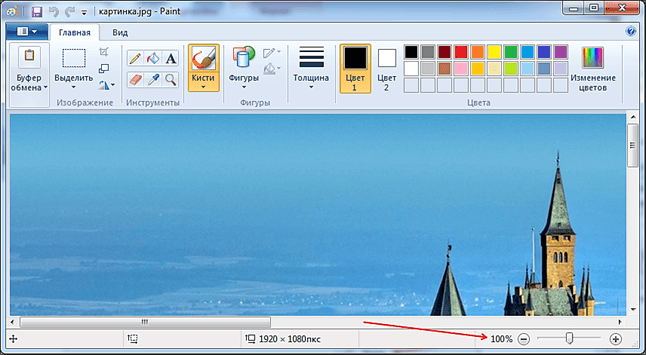
Esto se puede hacer usando un control deslizante especial, que se encuentra en la esquina inferior derecha de la ventana del programa. También puedes alejar una foto presionando la tecla CTRL y girando la rueda del mouse hacia ti.
Paso #3: Selecciona la parte de la foto que deseas recortar.
Haga clic en el botón "Seleccionar" y marque la parte de la foto que debe quedar después de recortarla.
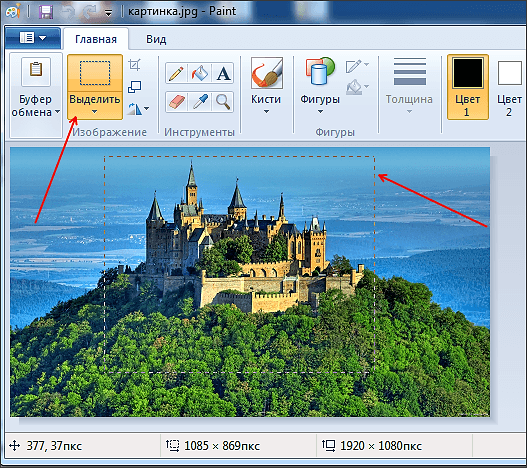
Tenga en cuenta que la selección del área de la imagen se realiza mediante un rectángulo con una línea de puntos.
Paso #4: Recorta tu foto en Paint.
Una vez que haya seleccionado el área deseada de la imagen, debe hacer clic en el botón "Recortar". Este pequeño botón se encuentra al lado del botón Cortar.
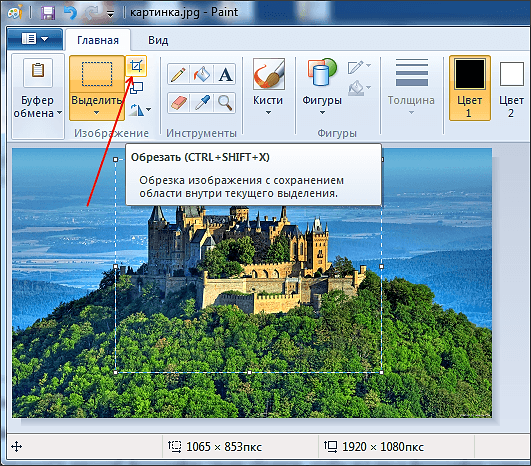
Además, después de la selección, puede activar la función de recorte usando el teclado. Para hacer esto, use la combinación de teclas CTRL + MAYÚS + X.
Paso #5: Guarde la imagen recortada.
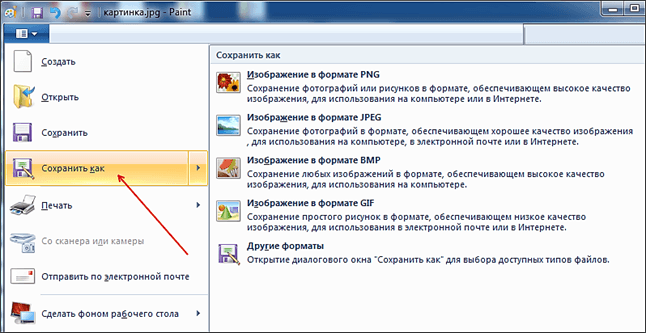
Para guardar, puedes elegir uno de los formatos disponibles: PNG, JPG, BMP o GIF.



















